Hiç satın almamış olmayı dilediğiniz bir uygulama satın aldınız mı? Kim yapmadı, değil mi? Geri ödeme için daha sonra bir e-posta göndereceğinizi söylediniz, ancak daha sonra unuttunuz. Ancak, görünüşe göre, ilk etapta bu uygulamaya ihtiyaç duydunuz. Tek bir konu var; Uygulamanın ne dendiği hakkında hiçbir fikriniz yok.
Elbette, uygulamanın altına düştüğü kategoriye bakabilir ve Satın Alındı yazan uygulamayı arayabilirsiniz, ancak daha hızlı bir yolu var. Google Play satın alma geçmişinize bakarak, satın aldığınız uygulamayı çok daha hızlı kolayca bulabilirsiniz.
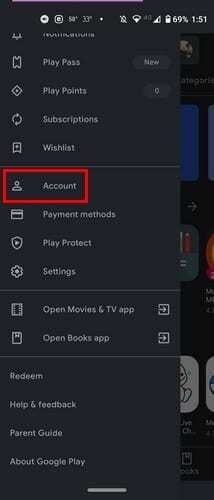
Google Play uygulamasını açın ve üzerine dokunun. üç satırlı menü. git Hesap. üzerine dokunun Satın Alma Geçmişi sekmesive Google Play'de satın aldığınız tüm uygulamaları göreceksiniz. Tüm uygulamalar aylara ayrılacak. En üstte, mevcut ayda ne kadar para harcadığınızı göreceksiniz.
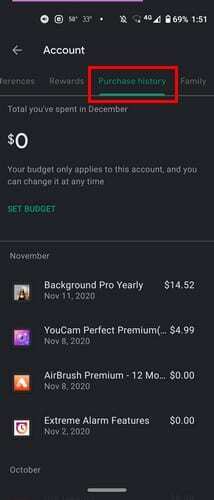
Listede uygulamanın adını ve satın aldığınız tarihi göreceksiniz. Sağ tarafta, fiyatı da göreceksiniz. Bakiyesi sıfır olan uygulamalar, ücretsiz deneme olarak denediğiniz ancak size fatura kesme fırsatı bulamadan iptal ettiğiniz uygulamalardır. Bir uygulamaya dokunursanız, sizi uygulamanın Google Play'deki sayfasına götürecek bir Görünüm seçeneği görürsünüz. Orada uygulamayı kaldırabilir veya açabilirsiniz.
Satın Alma Geçmişi sekmesinin üst kısmında bir bütçe belirleme seçeneğini göreceksiniz. Uygulamalara çok fazla para harcamamakta sorun yaşıyorsanız, bu özellik kesinlikle yardımcı olacaktır. Bütçe Belirle seçeneğine dokunun ve aylık olarak harcamak istediğiniz para miktarını girin. Google Play, o ana kadar ne kadar para harcadığınızı görüntüler.
Ne kadar harcayacağınız konusunda fikrinizi değiştirirseniz endişelenmeyin. Ayrıca, belirlediğiniz bütçeyi kaldırma veya düzenleme seçeneği de görürsünüz.
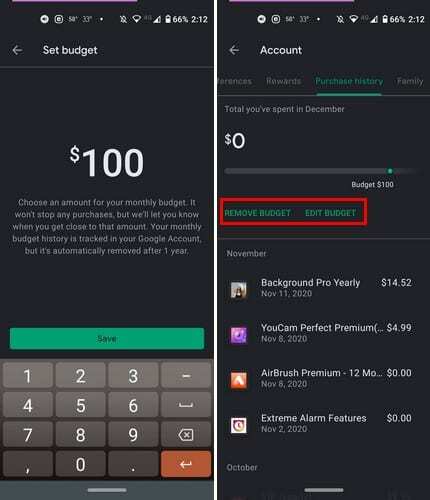
masaüstü
Google Play satın alma geçmişinizi bilgisayarınızda görüntülemek için Google Play'i açın ve Hesap sol taraftaki seçeneklerden seçiniz.
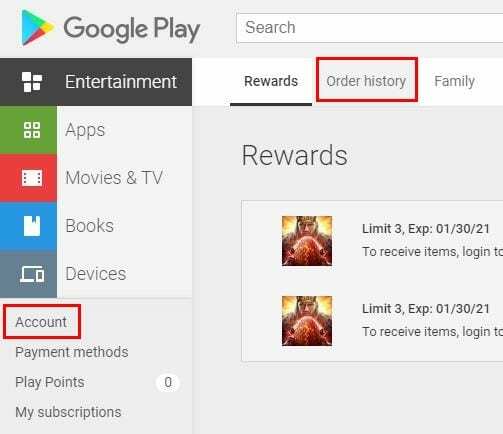
Tıkla Sipariş Geçmişi sekmesine tıklayarak satın aldığınız tüm uygulamaları görün. Tıpkı Android'de olduğu gibi burada da satın alma tarihini ve fiyatını göreceksiniz. Uygulama bölümlere ayrılmayacak, ancak satın aldığınız sırayla olacaklar. Her ihtimale karşı bir Sorun Bildir seçeneği de vardır.
Android cihazımda Google Play için bir bütçe belirledim ve bilgisayarımda Google Play'e gittiğimde belirlediğim bütçe de oradaydı. Satın aldığınız uygulamaları kategorilere göre de görüntüleyebilirsiniz. Açılır menüyü tıklayın ve ne tür uygulamalar görmek istediğinizi seçin. Mevcut seçenekler Uygulamalar, Filmler ve TV ve Kitaplar'dır.
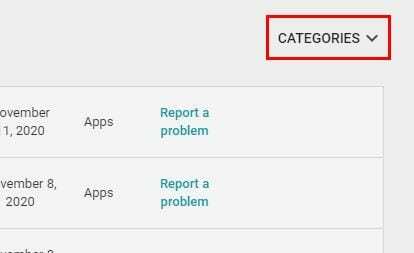
Son düşünceler
Ne tür uygulamalara bu kadar çok para harcadığınızı merak ettiyseniz, bunu yapmanın yolu Google Play sipariş geçmişinizi görüntülemektir. Belki de 20 fotoğraf düzenleme uygulaması satın almak o kadar da iyi bir fikir değildi.